win11怎么添加桌面图标?win11桌面图标添加教程
发布时间:2022-01-25 11:01:12 作者:佚名  我要评论
我要评论
win11怎么添加桌面图标?还有不知道的小伙伴和小编一起来看看详情介绍了解一下吧
(福利推荐:你还在原价购买阿里云服务器?现在阿里云0.8折限时抢购活动来啦!4核8G企业云服务器仅2998元/3年,立即抢购>>>:9i0i.cn/aliyun)
win11怎么添加桌面图标?还有一些小伙伴不知道怎么添加,现在小编为大家带来了win11添加桌面图标的方法,还有不清楚小伙伴和小编一起去学习一下吧,希望能够帮助到大家!
win11添加桌面图标的方法
一、系统图标
第一步:如果要添加系统图标,可以右键桌面空白处,打开“个性化”设置。

第二步:接着在右边列表下找到并点击“主题”选项。

第三步:然后进入相关设置下的“桌面图标设置”

第四步:最后在其中勾选想要的系统图标,再点击“确定”保存即可。

二、软件/文件图标
第一步:如果要添加软件或文件图标,只要找到对应文件,右键它,选择“显示更多选项”

第二步:再点击“发送到”中的“桌面快捷方式”就可以了。

以上就是小编给大家分享的全部内容了,感谢大家的阅读!希望这篇教程解答能对大家有所帮助。更多相关软件教程请关注程序员之家。
相关文章
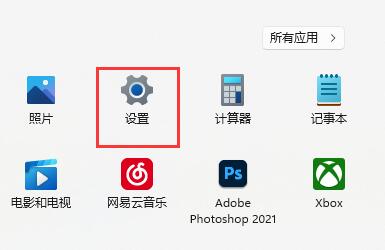 win11如何设置美式键盘?还有不知道的小伙伴和小编一起来看看详情介绍了解一下吧2022-01-25
win11如何设置美式键盘?还有不知道的小伙伴和小编一起来看看详情介绍了解一下吧2022-01-25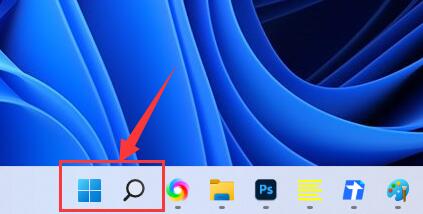 win11网络图标不见了怎么办?还有不知道的小伙伴和小编一起来看看详情介绍了解一下吧2022-01-25
win11网络图标不见了怎么办?还有不知道的小伙伴和小编一起来看看详情介绍了解一下吧2022-01-25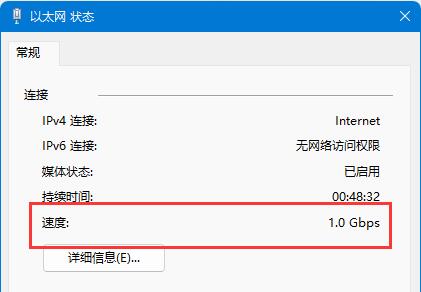 win11怎么看下载速度?有些用户想要查看自己的网络连接速度,但是不知道Win11怎么看下载速度,下面小编带来win11系统下载速度查看教程2022-01-24
win11怎么看下载速度?有些用户想要查看自己的网络连接速度,但是不知道Win11怎么看下载速度,下面小编带来win11系统下载速度查看教程2022-01-24 Win11正式版才推出一段时间,大家对Win11的操作还不是很熟悉,那么win11截图保存在哪?下面一起来看看吧2022-01-24
Win11正式版才推出一段时间,大家对Win11的操作还不是很熟悉,那么win11截图保存在哪?下面一起来看看吧2022-01-24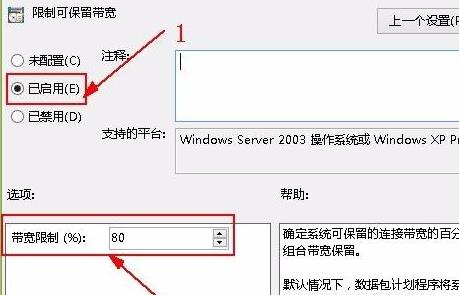 很多用户更新了Win11,感觉网络比以前差很多了,这到底是为什么?下面小编带来Win11网络限制解除教程2022-01-24
很多用户更新了Win11,感觉网络比以前差很多了,这到底是为什么?下面小编带来Win11网络限制解除教程2022-01-24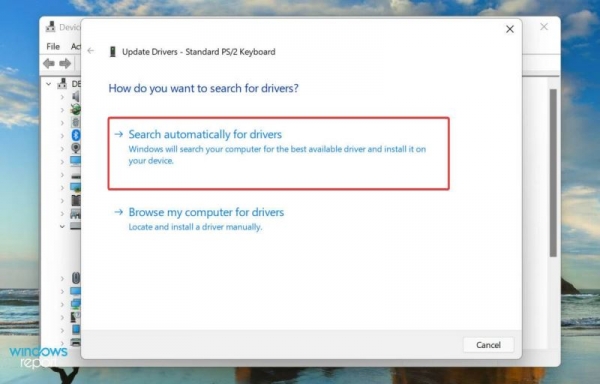 Win11系统检测不到键盘怎么办?最近有不少win11用户发现,开机后系统检测不到键盘,是什么原因造成的呢?又该如何修复win11系统检测不到键盘呢?下面程序员之家小编给大家详2022-01-24
Win11系统检测不到键盘怎么办?最近有不少win11用户发现,开机后系统检测不到键盘,是什么原因造成的呢?又该如何修复win11系统检测不到键盘呢?下面程序员之家小编给大家详2022-01-24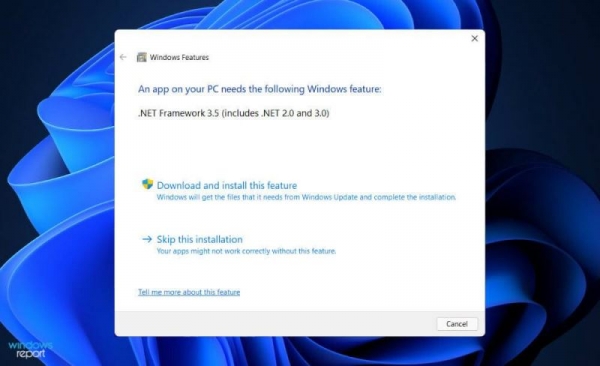
win11系统出现Windows Live照片库加载photoviewer.dll错误修复教程
win11系统出现Windows Live 照片库加载 photoviewer.dll 错误怎么办?下面三种方法修复Windows Live 照片库加载 photoviewer.dll 错误,希望大家喜欢2022-01-24
win11系统如何使用Slack huddle vs call视频会议
win11系统如何使用Slack huddle vs call视频会议?今天程序员之家小编详细的给大家介绍Slack huddle vs call的视频会议通话2022-01-24 有用户反映自己无法激活Win11副本,这该怎么办?本文就为大家带来了激活Win11副本方法,需要的朋友一起看看吧2022-01-23
有用户反映自己无法激活Win11副本,这该怎么办?本文就为大家带来了激活Win11副本方法,需要的朋友一起看看吧2022-01-23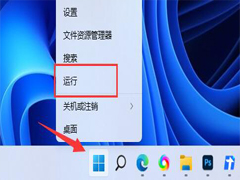
Win11创建Pin失败怎么办?Win11创建Pin失败的解决方法
Win11创建Pin失败怎么办?本文就为大家带来了Win11创建Pin失败的解决方法,需要的朋友抓紧看看吧2022-01-23







最新评论